Xin chào tất cả các bạn hôm nay mình sẽ hướng dẫn các bạn cách để cài đặt mysql trên vps có sử dụng hệ điều hành centos 7
Cập nhật hệ thống của bạn:
sudo yum update
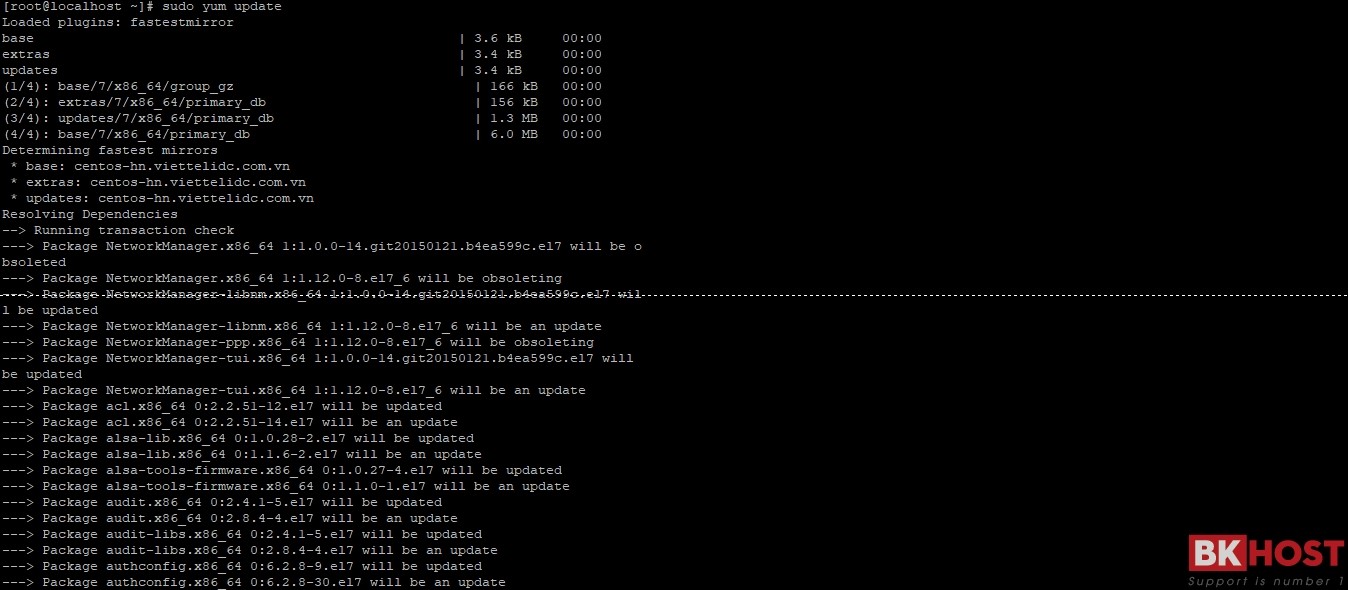
Chọn y
![]()
Chọn y

Bạn sẽ cần wget phải hoàn thành hướng dẫn này. Nó có thể được cài đặt như sau:
yum install wget
Chọn y , hiển thị như hình dưới là hoàn tất cài wget
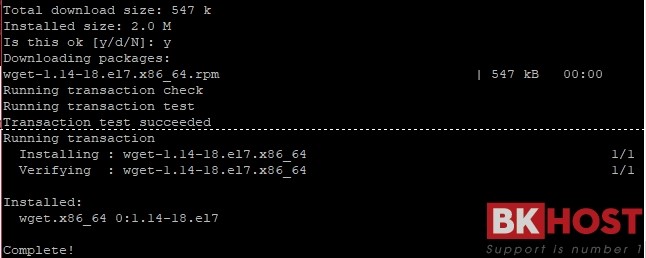
Cài đặt MySQL
MySQL phải được cài đặt từ kho lưu trữ cộng đồng .
- Tải về và thêm kho lưu trữ, sau đó cập nhật.
wget http://repo.mysql.com/mysql-community-release-el7-5.noarch.rpm
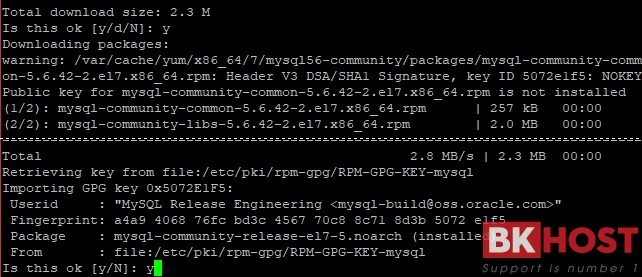
Hiển thị như hình dưới là tải xong
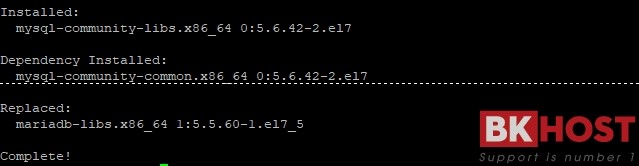
Tiếp theo gõ lệnh
sudo rpm -ivh mysql-community-release-el7-5.noarch.rpm
yum update
2. Cài đặt MySQL như bình thường và bắt đầu dịch vụ. Trong quá trình cài đặt, bạn sẽ được hỏi nếu bạn muốn chấp nhận kết quả từ xác minh GPG của tệp .rpm. Nếu không có lỗi hoặc không khớp xảy ra, nhập y.
sudo yum install mysql-server
Các bạn cũng chọn y như mấy phần trước
sudo systemctl start mysqld
Harden MySQL Server
Chạy mysql_secure_installationtập lệnh để giải quyết một số vấn đề bảo mật trong cài đặt MySQL mặc định.
sudo mysql_secure_installation

Các bạn nhấn enter

Sau đó các bạn bấm y và đặt pass cho tài khoản root của MySQL
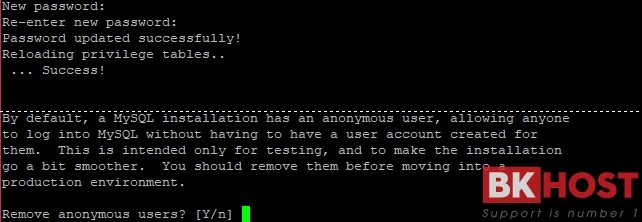
Gõ enter đến đoạn này
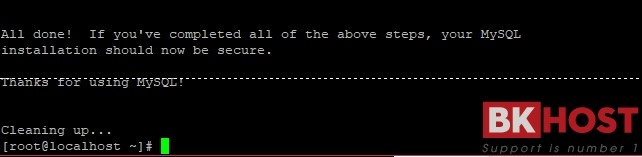
Root đăng nhập
- Để đăng nhập vào MySQL với tư cách là người dùng root:
mysql -u root –p
Nhập password root bạn vừa tạo là sẽ đăng nhập được
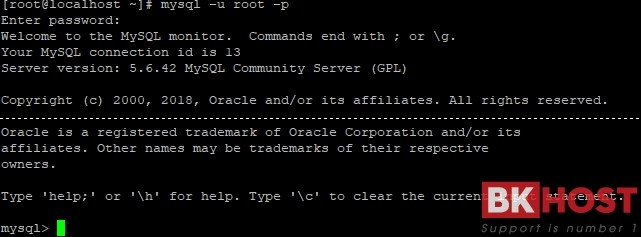
2. Khi được nhắc, hãy nhập mật khẩu gốc mà bạn đã gán khi tập lệnh mysql_secure_installation được chạy.
Sau đó, bạn sẽ được trình bày với một tiêu đề chào mừng và lời nhắc của MySQL như dưới đây:
mysql>
Tạo một người dùng và cơ sở dữ liệu MySQL mới
Trong ví dụ dưới đây, testdb là tên của cơ sở dữ liệu, testuser là người dùng và password là mật khẩu của người dùng.
create database testdb;

create user ‘testuser’@’localhost’ identified by ‘password’;
grant all on testdb.* to ‘testuser’ identified by ‘password’;
Ở đây ‘password’ là password bạn muốn đặt

Bạn có thể rút ngắn quá trình này bằng cách tạo người dùng trong khi gán quyền cơ sở dữ liệu:
create database testdb;
grant all on testdb.* to ‘testuser’ identified by ‘password’;
Sau đó thoát khỏi MySQL.
exit



